在上期文章已介紹了如何從無到有地部署一個VMware vSphere 6.7的虛擬化基礎運作環境,這回將繼續在這個基礎上完成一個具備虛擬機器熱備援能力的架構,以便在發生ESXi主機單點失敗時,關鍵的虛擬機器能夠在最短的時間內全自動化地在其他可用的ESXi主機中恢復運作。
在上一步驟的「虛擬交換器」頁面中,點選「管理實體介面卡」連結。執行後,將可以檢視到目前已指派的介面卡,可點選新增圖示來加入第二張、第三張或是更多的實體網路介面卡。
在成功加入之後,如圖13所示,可以進一步透過點選向上箭頭圖示的方式,將該網路卡歸類至「作用中介面卡」區域內。如果還有更多的實體網路卡介面可以運行,則建議置放一張網路卡在「待命介面卡」區域內,以作為純粹備援的用途。
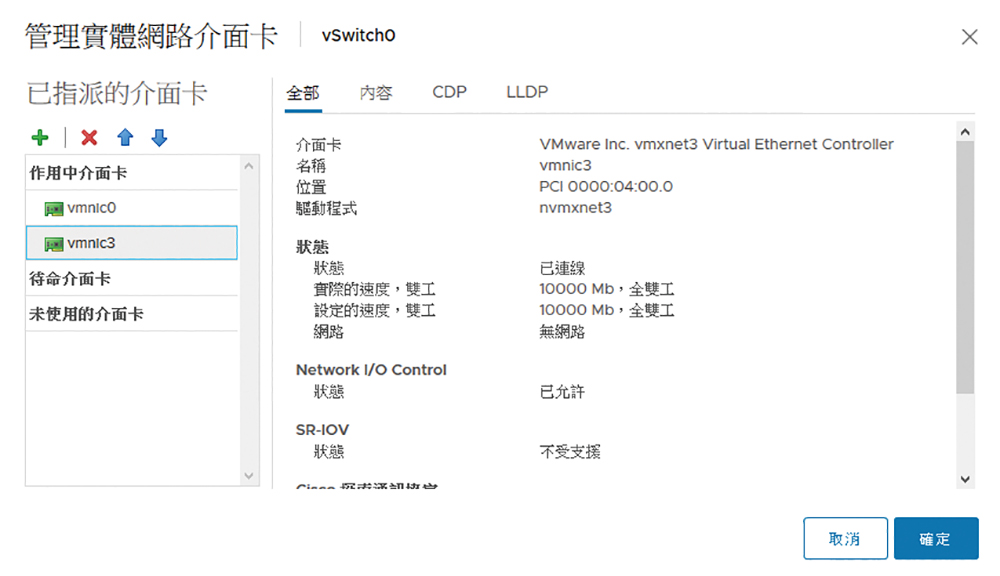 |
| ▲圖13 新增實體網路介面卡。 |
在虛擬交換器中新增實體網路介面卡的設定後,建議改成開啟vSphere Web Client進行檢視,相信呈現的結果將會更直覺化。
如圖14所示,在ESXi主機的「Configure」→「Virtual switches」頁面中,可以發現目前在「vSwitch0」上所使用的三個連接埠群組,實際所對應的網路卡便是vmnic0和vmnic3,而這兩張網路卡的流量運作方式,不僅能夠相互備援,同時也能做到網路流量的負載平衡。
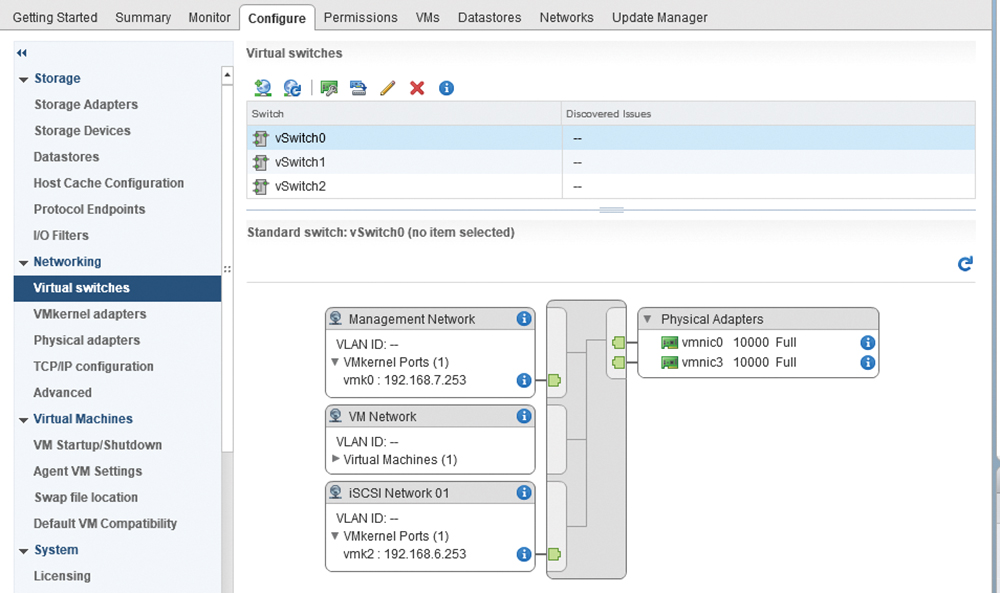 |
| ▲圖14 檢視虛擬交換器網路配置。 |
最後,嘗試將連接在vmnic0網路卡的接線拔除,在此頁面中將發現vmnic0的圖示出現錯誤符號,但相關虛擬機器的連線與主機的連線管理操作卻沒有受到影響,這便是因為vSwitch0的網路流量已經自動切換至vmnic3的網路卡來負責處理。
共享儲存設備的準備
如今有提供iSCSI Initiator功能的系統,以及支援iSCSI Target的儲存設備已經相當普及,從商用付費到開源免費,從純軟體式到綁定硬體設備的供應商通通都有。其實,羊毛出在羊身上,因為iSCSI儲存服務僅是一項共通的標準技術,產品本身是否有價值,全得看它附加的價值是否吸引顧客們青睞,這些包括儲存容錯機制、儲存層分離技術、異地熱(冷)備援、重複檔案的刪除技術等等。
過去若想要達到上述所列舉的幾項常見需求功能,所需投資的成本肯定相當驚人。還好現今已是軟體定義儲存的IT年代,因此無論是VMware vSphere 6.7還是Microsoft Windows Server 2016以上版本,都已經可以完全達成這項需求。
接下來,一同以Windows Server 2016來建立可提供vSphere叢集架構的基礎儲存系統,未來則會更進一步深度探討兩者進階的整合運用。
首先,確認已經在Windows Server 2016中安裝好「檔案和存放服務」相關伺服器角色,接著開啟「伺服器管理員」介面,切換至「檔案和存放服務」的「iSCSI」節點頁面,如圖15所示再點選「若要建立iSCSI虛擬磁碟,請啟動[新增iSCSI虛擬磁碟精靈]」超連結。
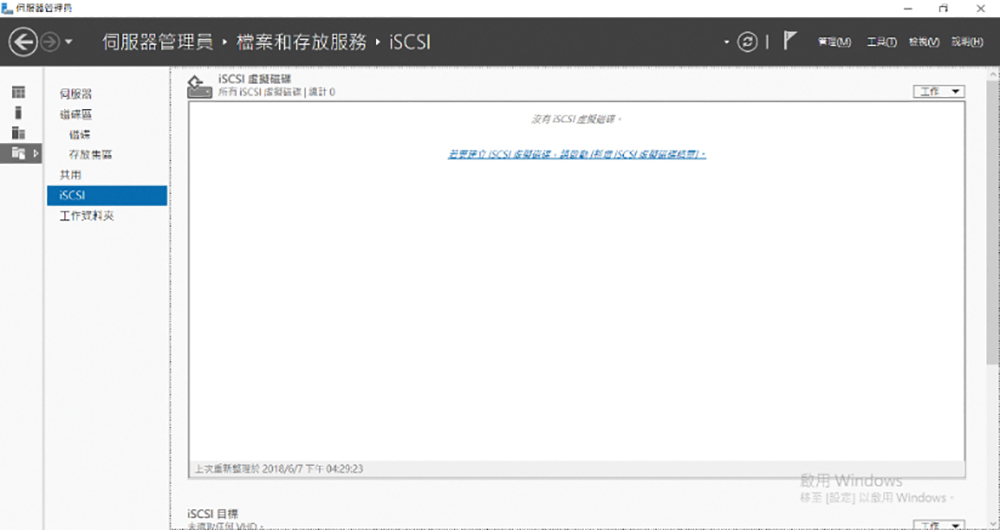 |
| ▲圖15 點選「若要建立iSCSI虛擬磁碟,請啟動[新增iSCSI虛擬磁碟精靈]」超連結。 |
緊接著,在「iSCSI虛擬磁碟位置」頁面中,如圖16所示直接選擇磁碟代號或是輸入自訂的存放路徑。指定的磁碟最好是已具備容錯設計,如果能夠在叢集熱備援的架構下運作更是理想。設定好了之後,按下〔下一步〕按鈕繼續。
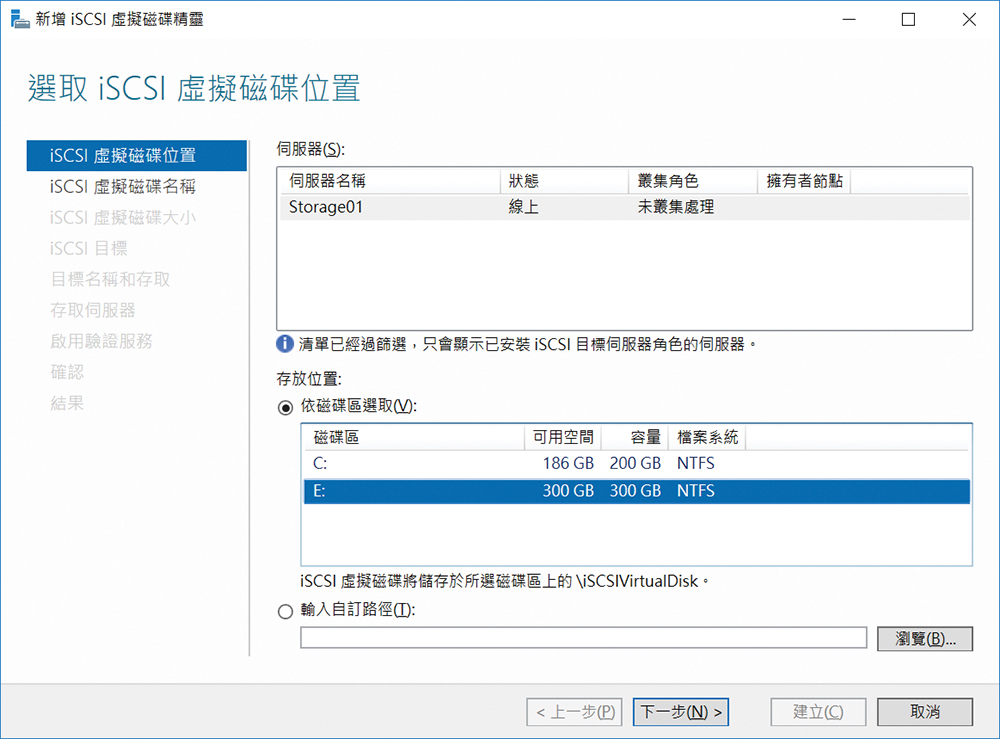 |
| ▲圖16 設定iSCSI虛擬磁碟位置。 |